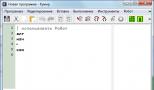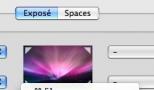Как очистить память на яндексе в айфоне. Советы по очистке памяти на iPhone
Многие пользователи устройств от Apple замечают, что сразу же после покупки iPhone и iPad работают невероятно быстро, однако со временем показатели скорости становятся все менее впечатляющими. Неудивительно, ведь вы сами устанавливаете , храните гигабайты фотографий, переписки в мессенджерах и так далее. Следствие этого - переполненный кеш, из-за которого устройства могут «подтормаживать».
Почти все приложения для iOS хранят файлы кеша — в Safari это : благодаря этому вы можете в любой момент открыть браузер и зайти на страницу, которую посещали пару часов назад. Гораздо быстрее, чем заново вводить сайт в адресную строку и затем искать нужную страницу.
Полно соответствующих файлов и у других приложений. Чтобы посмотреть, сколько места занимает кеш, зайдите в «Настройки» — «Основные» — «Хранилище и iCloud». Выберите «Управлять» и зайдите в любое приложение. У меня, к примеру, Spotify занимает полтора гигабайта, и это при том, что само приложение «весит» 104 мегабайта. Instagram при своем размере в 22 мегабайта дополнительно занимает 203 мегабайта.


Самый простой способ избавиться от этих «документов и данных» — переустановить приложения. В этом случае вам не потребуются сторонние решения, правда и пользовательские данные будут удалены: офлайн-музыка в Spotify, игровой процесс (если игра не выгружает все в iCloud) и так далее.
Начать чистить кеш лучше всего с Safari. Делается это в пару кликов: заходите в «Настройки» — Safari, где выбираете «Очистить историю и данные сайтов».
Если эффекта как такового вы не ощутили, самое время воспользоваться сторонними приложениями. В их довольно много, в основном подобные программы монетизируются с помощью рекламных баннеров и поэтому распространяются бесплатно. Например, Battery Saver — можно и оперативную память почистить (Boost Memory), и временные файлы (Disk — Clean Junk). Последней функцией рекомендуем пользоваться только в том случае, если места на iPhone или iPad действительно мало, так как могут быть затронуты пользовательские файлы в приложениях.


Для чистки также можно использовать приложения для Windows или OS X — тот же PhoneClean. Утилита очистит кеш устройства, удалит ненужные файлы и программы, которыми вы не пользуетесь. За это удовольствие придется заплатить (впрочем, есть и бесплатная версия), зато в будущем вы сможете без проблем производить очистку своих «яблочных» гаджетов.

А вообще, до такого лучше не доводить — для этого внимательно следите за свободным местом на iPhone и iPad и избавляйтесь от ненужного хлама, как только хранилище начнет стремительно уменьшаться. Загрузить все утилиты, о которых мы говорили в статье, можно по ссылкам ниже. Если знаете еще какие-то полезные программы для «чистки», делитесь с другими читателями в комментариях.
Название:
Издатель/разработчик:
lin tongtong
Цена:
Бесплатно
Встроенные покупки:
Нет
Совместимость:
Для iPhone
Ссылка:
iPhone - культовая продукция от Apple, которая смогла завоевать сердца многих абонентов. Это своеобразный многофункциональный смартфон с уникальными возможностями и приложениями. На телефоне могут храниться разнообразные данные. Но иногда в них отпадает всякая надобность. Сегодня предстоит разобраться, как на "Айфоне" очистить память. Какие советы и рекомендации помогут выполнить задачу? Насколько данная операция трудная?
Типы данных
На самом деле все проще, чем кажется. Ведь в действительности существует несколько приемов, способных помочь справиться с задуманным.
Иногда пользователь задумывается, как очистить память на "Айфоне 5S" или любой другой модели? Все зависит от того, о каких именно данных идет речь. Удаление разной информации в смартфонах от Apple проводится по разнообразным методикам.
Итак, избавиться можно:
- от данных в браузере;
- от информации пользователя (картинок, музыки и так далее);
- от системных временных файлов (освободить оперативную память);
- от данных в iCloud;
- от контактов и переписки.
В действительности все проще, чем кажется. Далее будут рассмотрены все возможные методы очистки iPhone от накопившейся информации.
Браузер
Первым делом предстоит избавиться от данных, собранных в браузерах устройства. Как на "Айфоне" очистить память? Удаление сведений в Safari освободит немного места. Подобный прием прекрасно подходит тем, кому хочется очистить кэш мобильного устройства.
Инструкция по удалению данных из Safari выглядит приблизительно так:
- Включить iPhone. Обязательно дождаться загрузки операционной системы.
- Посетить меню "Настройки"-Safari.
- Нажать на кнопку "Очистить историю и данные".
- Подтвердить операцию.
Больше ничего не нужно. После проделанных действий история Safari будет очищена. Все посещенные сайты исчезнут из данного пункта меню, о пользователе не сохранится ни единого упоминания.

Кэш приложений
Как очистить кэш-память на "Айфоне"? Среди основных рекомендаций, которые пользователи дают друг другу, можно отыскать совет по очистке кэша приложений. К сожалению, продукция Apple не предусматривает по умолчанию никаких средств для воплощения планов в реальность. Соответственно, придется работать со сторонними программами.
Как очистить память на "Айфоне 5" или любом другом? Кэш приложений очищается следующим образом:
- Включить мобильное устройство.
- Перейти в раздел "Настройки"-"Основное"-"Статистика"-"Хранилище".
- Нажать поочередно на все лишние и ненужные программы, после чего выбрать функцию "Удалить приложение".
- Скачать и установить бесплатную программу Battery Doctor.
- Запустить приложение. Нажать на кнопку Clean up cash.

Фотопоток
Как очистить память на "Айфоне 6"? Приемы остаются точно такими же, как и на любой иной продукции от Apple. Поэтому все перечисленные методики прекрасно подходят для всех iOS.
Следующим приемом освобождения пространства является работа с сервисом "Фотопоток". Необходимо отключить данную службу. Ведь для своей работы она расходует определенные мегабайты пространства.
Как очистить память на "Айфоне 6" или любой другой модели при помощи "Фотопотока"? Требуется:
- Открыть меню "Настройки" в мобильном устройстве.
- Посетить iCloud-"Фотопоток".
- Снять отметки с "Общий доступ" и "Мой фотопоток".
Подобные изменения отключают работу "Фотопотока", что значительно освобождает место на телефоне. Ничего трудного или особенного! Но это только начало!
Медиатека
Как на "Айфоне" очистить память? Любой уважающий себя пользователь должен учесть, что продукция Apple поддерживает синхронизацию с облаком данных. Для этого существует, так называемый, iCloud и медиатека. Ее включение поддержит возможность загрузки данных в "облако" Apple. Соответственно, все лишние файлы после загрузки в iCloud можно удалить. И при необходимости восстановить их.
Как включается медиатека? Для этого достаточно следовать небольшой инструкции. Она выглядит следующим образом:
- Включить iPhone/iPad.
- Перейти в "Настройки"-iCloud.
- Переместить ползунок в разделе "Медиатека" в состояние "Вкл.".
На этом работа с медиатекой заканчивается. Можно без особого труда сэкономить пространство на мобильном устройстве.

Работа с музыкой
Как очистить память на "Айфоне 5S" или любом другом? Для воплощения задумки в жизнь можно воспользоваться одним очень интересным приемом. Речь идет о прослушивании музыки в режиме "онлайн".
В продукции от Apple можно транслировать данные из iTunes в iCloud. Это идеальный способ экономии пространства. Чтобы очистить место на iPhone, требуется:
- Скачать iTunes.
- Загрузить через программу необходимую музыку.
- Осуществить загрузку треков в iCloud.
- Удалить в iPhone ранее загруженные данные.
Теперь можно подключаться к iCloud и слушать музыку в потоковом режиме при помощи интернета. Это, как уже было сказано, неплохой прием для тех, у кого мало места на мобильном устройстве, а музыки полно.
iMessage
Как на "Айфоне" очистить память? Чтобы сделать это, предлагается еще один весьма интересный прием. Дело все в том, что переписка и видео, переданные через iMessage, как правило, отнимают много места.

Наиболее подходящий способ действий будет следующим:
- Зайти в "Настройки"-"Сообщения".
- В выбранном меню отметить "Оставить сообщения"-"30 дней".
- Сохранить изменения.
Подобный прием поможет удалить все старые вложения. Разумеется, освободится определенное количество места на мобильном устройстве.
Обновление обеспечения
Еще одним интересным приемом является обновление ПО. Дело все в том, что на новых версиях iOS работа оптимизирована по максимуму. Многие ошибки и неполадки тоже устранены. Поэтому, если интересно, как на "Айфоне" очистить память, предлагается воспользоваться обновлением ОС.
Чтобы сделать это, потребуется:
- Сделать резервную копию данных. Шаг не обязательный, но он убережет от полной потери информации.
- Открыть настройки устройства.
- Перейти в раздел "Основные"-"Обновления ПО".
- Произойдет проверка операционной системы на наличие обновлений. Если таковые имеются, согласиться с установкой и подтвердить действия.
Ничего особенного в процессе нет. Как правило, подобный прием помогает оптимизировать работу устройства и очистить кэш на смартфоне. Но для личных данных место не освободится. Об этом необходимо помнить каждому пользователю.
Скриншоты
Пользователи iPhone нередко делают разнообразные скриншоты. Размер одного снимка экрана составляет около 300 Кб. Тем не менее, некоторые забывают избавляться от старых данных. Это приводит к тому, что на мобильном устройстве нет свободного места.

Как очистить память на "Айфоне 6" (16GB и не только)? Для этого потребуется всего лишь следовать небольшим советам и рекомендациям.
Выглядят они следующим образом:
- Загрузить программу Screeny.
- Установить приложение и запустить его на мобильном устройстве.
- Нажать на кнопку Select All Screenshots.
- Кликнуть по изображению мусорного ведра.
Данная операция позволяет провести сканирование всех фотографий и графических файлов на продукции Apple, выбрать и удалить только скриншоты. Ничего особенного в процессе нет. Подобный прием позволяет буквально в несколько нажатий избавиться от многочисленных снимков экрана на iPad и iPhone.
Временные данные
Как очистить кэш-память на "Айфоне"? Можно почистить мобильное устройство при помощи специализированных приложений. Если точнее, то речь идет об очистке смартфона от временных файлов.
Для этого необходимо:
- Скачать PhoneExpander.
- Запустить программу для очистки смартфона.
- Выбрать приложения из выданного списка. Желательно отметить все программы.
- Кликнуть в нижней части экрана на надпись Clear.
Все перечисленные приемы идеально помогают разобраться с данными на мобильном телефоне. Освобождение пространства, если следовать всем перечисленным советам, пройдет идеально.
Итоги и заключения
Отныне понятно, как очистить оперативную память на "Айфоне" без особого труда. О том, каким образом можно сэкономить пространство на мобильном устройстве тоже известно. На самом деле все проще, чем кажется.

Если же требуется удалить пользовательские данные, лучше всего действовать при помощи "Хранилища" на iPhone. Это единственная методика, позволяющая весьма быстро избавиться от игр и приложений, а также прочих файлов, которые захламляют память.
Каким методом действовать, если хочется очистить на "Айфоне" пространство? Лучше всего все перечисленные советы использовать для решения этой проблемы. Только так выйдет по максимуму оптимизировать работу планшета или смартфона. Как на "Айфоне" очистить память? Ответ на этот вопрос больше не доставит хлопот! Лучшие советы и рекомендации были представлены вниманию!
Еще несколько лет назад для простого обывателя было вполне достаточно наличия в телефоне 2/4 ГБ встроенной памяти. Но сегодня превосходящий в несколько десятков раз объем оказывается заполненным крайне стремительно. В плане возможностей очистки памяти владельцам смартфонов на платформе Android гораздо проще. Но как на Айфоне очистить память? На самом деле, проблема не столь глобальна, как может показаться на первый взгляд, читайте более детально в нашей публикации о том, как ее решить.
Память и кэш: зачем их нужно очищать?
Спустя какое-то время использования iPhone вы заметили, что ваш гаджет начинает работать более медленно: намного дольше обрабатываются запросы и открываются приложения? Такая ситуация свидетельствует о необходимости очистки кэша программ, удалении ненужных документов, мусора. Иными словами, вам потребуется освободить на устройстве память.
Память – объем информационных данных, которые телефон сохраняет на постоянном основании — сообщения, контакты, файлы, программное обеспечение, которое было установлено ранее.
Также стоит понимать понятие кэш-памяти, которая содержит данные запущенных утилит. Это обеспечивает более оперативную работу с таким ПО: смартфон один раз загружает данные, а потом извлекает их из кэша. Это более быстро, чем загружать каждый раз заново. Но так происходит не всегда, ведь в отдельных случаях возможна некачественная работа приложения с кэшем, а также всевозможные сбои в операционной системе. Кроме того, кэш может быть переполнен. Все это влияет на качество работы вашего гаджета.

Варианты очистки памяти на Айфоне
Интернет-браузеры чаще всего используют кэш. Здесь хранится информация о посещенных ранее страницах. Это важно для того, чтобы они открывались быстрее. Помимо того кэш используют и прочие утилиты. Фактически каждая программа, которую вы установили на телефон, нуждается в кэше. Иными словами, чем больше всевозможных программ вы установили на телефон, тем быстрее будет заполняться кэш. Соответственно, тем выше необходимость в том, чтобы очищать память вручную, не надеясь на автоматическое очищение.

Стандартные приложения
Почистить память на Айфоне можно, используя стандартные приложения. Рассмотрим более детально, как это сделать на примере браузера Safari. Алгоритм несложный:
- Откройте в смартфоне «Настройки»;
- В самом низу найдите и выберите пункт Safari;
- В новом окне откроются настройки данной утилиты. В самом низу – «Очистить историю и данные сайтов». Кликаем на этот пункт;
- Появится еще окно – система будет спрашивать подтверждение действий. Кликаем на «Подтвердить». После таких действий данные браузера будут удалены полностью.
Данный алгоритм будет идентичным для всех браузеров. Удалять кэш необходимо практически сразу, как только вы заметили, что утилиты на смартфоне начали работать слишком медленно.

Вне зависимости от того, какая именно у вас модель iPhone, непосредственно через настройки очистить кэш получится далеко не у всех приложений. Рассмотрим более детально некоторое программное обеспечение, которое поможет эффективно справится с заданием по очистке кэша.
Battery Doctor
Скачать приложение можно в AppStore. После загрузки и установки данного ПО, необходимо сделать следующее:
- Кликните на расположенную на рабочем столе иконку утилиты, тем самым запустив ее;
- Перейдите во вкладку Junk, затем кликните на Clean Up Cache;
- После таких действий начнется проверка установленных устройств и приложений, после которой можно будет выбрать те из них, для которых вы желаете очистить кэш;
- После подтверждения процедуры очистки, приложение удалить из кэша данные утилит.

Важно: очищать ежедневно кэш таким образом нет необходимости. Достаточно делать 1-2 раза в неделю.
PhoneClean
В отличие от Battery Doctor данную утилиту устанавливаем не на Айфон, а на устройство на платформе Mac OS или Windows, после чего к нему подключаем смартфон. Работа приложения практически полностью автоматизирована. Алгоритм следующий:
- Подключаем к устройству (к тому, на котором ранее устрановили программу PhoneClean) iPhone;
- Выбираем, что именно нам нужно очистить;
- Кликаем на Start Scan;
- Подтверждаем очистку кэша, который был найден.

Как удалить из памяти устройства приложения
Для того чтобы освободить на вашем Айфоне память и удалить ненужный софт, можно воспользоваться несколькими способами. При этом не забывайте о том, что, удаляя утилиты, вы удаляете все данные этих приложений, которые были сохранены ранее. При этом можно потерять важную информацию. Например, прогресс в играх или же контакты. Поэтому будьте внимательными.
Самым простым способом удаления утилит является следующий:
- Кликаем на иконку любого приложения, удерживая на нем палец несколько секунд;
- На тех приложениях, которые можно удалить, появится в верхнем левом углу крестик. На него нужно кликнуть для удаления;
- Появится предупреждение об удалении. Подтверждаем действия.
Как очистить память, используя iTunes
Алгоритм действий следующий:
- Запускаем iTunes, выбираем вкладку iPhone;
- Кликаем на «Программы», откроется окно с рабочим столом Айфон и установленными на гаджете приложениями;
- Наводим курсор на ту утилиту, которую нужно удалить. Появится на иконке при этом крестик, кликаем по нему;
- Кликаем на «Синхронизировать iPhone» в меню «Файл» (это важно, ведь в противном случае приложение не будет удалено с телефона).

После таких действий данные синхронизируются, утилита будет удалена, соответственно освободится память на Айфоне.

Используем настройки iPhone для удаления приложений
- Удалить утилиты можно, используя настройки Айфон. Как сделать это на приктике?Открываем «Настройки», а затем «Основные» и «Статистика»;
- Выбираем нужную утилиту из перечня предложенных на выбор (важно: учитывайте то, сколько памяти использует та или иная программа) и кликаем на «Удалить программу», затем подтверждаем удаление;
 Иногда случается так, что невозможно удалить приложение. Тогда переходим в «Основные», затем «Ограничения» и кликаем на «Выключить ограничения». После таких действий необходимо будет ввести пароль для того чтобы снять какие-либо ограничения на удаление утилит.
Иногда случается так, что невозможно удалить приложение. Тогда переходим в «Основные», затем «Ограничения» и кликаем на «Выключить ограничения». После таких действий необходимо будет ввести пароль для того чтобы снять какие-либо ограничения на удаление утилит.

Как очищать оперативную память смартфона
Вы заметили, что ваш Айфон начал тормозить при активной работе? Вполне вероятно, что ему просто не хватает оперативной память. Как ее очистить? К примеру, можно использовать функцию Memory Boost утилиты Battery Doctor. Или же воспользоваться следующим способом. Для этого необходимо:
- Снять блокировку с Айфона;
- Кликнуть и удерживать кнопку питания до того момента, как появится надпись «Выключить»;
- Удерживать Home, пока не появится предыдущий экран. Теперь оперативная память очищена.
Такую процедуру проводить постоянно нет необходимости. Единственная причина – замедление работы смартфона.

Рассмотрим более детально несколько практических советов о том, как очистить память на Айфоне. Практически все они касаются функционала стоковых утилит, на которые обыватели, как правило, внимания при очистке памяти не обращают.
Сервис «Фотопоток» часто используют для того чтобы синхронизировать фотографии между устройствами. Но если не хватает памяти, то лучше такой функционал отключить. В особенности это важно, если изображений очень много. Сделать это можно в разделе «Фото» меню iCloud.

Важно также включить сервис «Медиатека» и использовать его в качестве облока, что позволит хранить в iCloud многие файлы мультимедиа, тем самым существенно экономя свободное место на вашем устройстве.

Помимо того можно слушать онлайн музыку в потоковом режиме. Это поможет существенно экономить память, не забивая память смафртона лишними файлами. Как это сделать? В Айфонах можно транслировать данные в iCloud из iTunes. Алгоритм следующий:
- Скачиваем iTunes;
- Загружаем интересующую нас музыку, используя данную утилиту;
- Загружаем треки в iCloud;
- Удаляем загруженные ранее данные в Айфон;
- Подключаемся к iCloud и слушаем в потоковом режиме музыку, используя активное подключение к интернету.

iMessage
Все видео и переписка, которые передаются через iMessage и сохраняются в его базе данных, занимают достаточно много памяти. Поэтому важны следующие действия:
- Открываем «Настройки» и «Сообщения»;
- В меню отмечаем «Оставить сообщения» — «30 дней»;
- Обязательно сохраняем изменения.
Такой способ поможет удалить все неактуальные вложения, тем самым, существенно освобождая память на вашем гаджете.
Обновление программного обеспечения
Новые версии iOs максимально оптимизированы. Здесь устранены многие неполадки и ошибки. Поэтому чтобы очистить память иногда достаточно просто обновить программное обеспечение. Как это сделать практически?
- Делаем резервную копию данных (для того чтобы уберечь себя от полной потери важной информации, такой шаг не обязателен);
- Открываем «Настройки» / «Основные» / «Обновление ПО»;
- После таких действий начнется проверка ПО на наличие доступных обновлений. Если они имеются, то необходимо будет согласится с их установкой и подтвердить такие действия.
Такой прием очень часто помогает не только очистить кэш, но и оптимизировать работу Айфона.
Главные выводы
Очистить память на Айфоне не составляет особого труда, если вы знаете, как это сделать. Какой именно из предложенных на выбор способов вам больше всего понравится – решайте сами. В любом случае работа гаджета будет оптимизирована и ускорена.
Если Вы это читаете, значит Вам было интересно, поэтому пожалуйста подпишитесь на наш канал на , ну и за одно поставьте лайк (палец вверх) за труды. Спасибо!
На сегодняшний день современные смартфоны позволяют совершать пользователю задачи любой сложности, от простых подсчетов в калькуляторе до запуска ресурсоемких игр. Но, большинство пользователь отмечают, что их айфон начинает тормозить.
Связано это с тем, что несмотря на отличную оптимизацию, которую компания Apple делает со своими продуктами малый объем оперативной памяти в айфон 4s со временем дает о себе знать.
Что делать пользователю в такой ситуации? Заменять аппарат на новый? Делать это вовсе не обязательно нужно только подумать о том, как почистить айфон 4s от мусора.
Зачем это нужно?
Как уже упоминалось выше, быстродействие системы напрямую зависит от количества доступной системе оперативной и встроенной памяти. В случае если, ее недостаточно, пользователь начинает ощущать нехватку вычислительной мощности своего аппарата, что приводит к подлагиванием в интерфейсе и не работе многих ресурсоемких приложений. Именно по этой причине существу множество способов очистки памяти айфон 4s от разнообразного мусора.
Важно знать: согласно статистике, чаще всего приобретают модель с 16 ГБ встроенной памяти, и она довольно быстро забивается различным контентом, что и приводит к нехватке ресурсов.
Способы очистки памяти смартфона:
- полный сброс настроек аппарата;
- удаление ненужных приложений;
- удаление фотографий, видео и прочего медиа контента;
- обновление приложений;
- перенос всех данных в облачное хранилище;
- использование специально предназначенного стороннего программного обеспечения.
Каждый способ стоит рассмотреть более детально.
Как почистить айфон 4s от мусора
Сброс настроек
Как правило, самым простым и в то же время действенным способом очисти памяти айфона может быть сброс настроек, который приведет к полнейшей его очистки (от установленных приложений до контактов).
Осуществляется данная процедура в несколько шагов:
Первым делом пользователю необходимо перейти в Меню и в пункте Основные он уведет параметр устройства под названием Сброс.

Важно знать: в новом открывшемся пункте меню пользователю будут предложены следующие действия:
- сбросить все настройки;
- стереть контент и настройки;
- сбросить настройки сети;
- сбросить словарь клавиатуры;
- сбросить настройки «Домой»;
- сбросить предупреждения геопозиции.
Для того чтобы очистить память своего устройства пользователю необходимо выбрать второй пункт меню стереть контент и настройки. После нескольких нажатий по копке удаления информации (это необходимо для подтверждения ваших действий) аппарат выключится и через несколько минут включится, но с полностью чистой памятью.
 После выполнения данной процедуры владельцу айфона нужно будет сделать все предложенные системой действия для активации и запуска устройства.
После выполнения данной процедуры владельцу айфона нужно будет сделать все предложенные системой действия для активации и запуска устройства.
Важно знать: в ходе выполнения данной процедуры с устройства удалится:
- контакты;
- музыка;
- фото;
- видео;
- учётные записи и прочее.
Если, вы не хотите удалять программным способом все данные и нет времени возиться с их дальнейшим восстановлением, а очисть память айофна необходимо сию секунду рекомендуется просто-напросто избавиться от всех ненужных приложений.
Расставьте приоритет над часто используемыми приложениями (например, клиенты социальных сетей и игры) и удалите все ненужное (приложения скидок, редакторы для фото и прочее).
Как правило, таким образом, можно очисть не один гигабайт встроенной памяти, что, в свою очередь, облегчит задачу для оперативки, так как ей придётся обрабатывать в разы меньше информации и полученных данных с обновления различных приложений.

Удаление фотографий, видео и прочего медиа контента
В случае если, пользователь использует телефон не один год, то за все это время накапливается немаленькое количество различного контента и сейчас речь идет не о приложениях, а о фото, видео и музыке, ведь, как правило, пользователи всегда хотят сохранить все самое необходимо, по их мнению, но в результате мы получаем гигабиты ненужных информаций.
Также проверьте видео галерею, в которой наверняка будет несколько уже просмотренных блокбастеров и серий сериалов, которые не представляют ценности, а драгоценную память занимают.
В общем, покопавшись в чертогах устройства можно найти массу ненужных фото и тому подобное. Удалив их, вы очистите несколько гигабайтов встроенной памяти.

Обновление приложений
Не забудьте проверить, когда в последний раз вы обновляли любимый твитербот, ведь с момента его выхода прошло довольно много времени и если, автоматическое обновление было отключено, то, возможно, вы пользуетесь устаревшей версией приложения, которая весит в разы больше. Проверьте так все установленные программы и обновите их.

Перенос всех данных в облачное хранилище
Если, вы решились удалить фото и видео с телефона, но при этом они должны быть всегда под рукой в том вам помогут облачные хранилища, который на сегодняшний день довольного много. Зарегистрировавшись, пользователь получает определённое количество бесплатных гигабайт (как правило, 10 ГБ), которых вполне достаточно для переноса сей медиатеки.
Использование специально предназначенного стороннего программного обеспечения
В данном случае под сторонним ПО подразумеваются приложения, предназначенные для очистки мусора с телефона. Благо, их нечитаемое количество, но самой популярной и эффективной считается мастер очистки, который благодаря множеству тонких настроек позволяет удалить весь мусора с аппарата одним кликом.
Заключение
Как оказалось, удалить весь ненужный мусор с айфон 4s можно достаточно легко и быстро. Самым эффективным считается способ полного сброса настроек и установка мастера очистки. Уверен, что теперь вы знаете, как можно почистить свой айфон 4 с от мусора, если что пишите свои комментарии.
С выходом iPhone 7 Apple наконец-таки отказалась от производства мобильных устройств с 16-гигабайтным накопителем на борту. Современные реалии говорят о том, что использование гаджетов с таким количеством свободного пространства (а по факту его ещё меньше, и вот почему) это не жизнь, а какое-то существование. Если вы владелец такого iPhone или iPad или просто по максимуму хотите освободить дисковое пространство, то мы расскажем, как это сделать максимально эффективно.
Сколько свободного места осталось на iPhone или iPad и как используется дисковое пространство?
Пройдя в Настройки → Основные → Об этом устройстве вы сможете узнать обобщённые данные о доступном и занятом пространстве, а также информацию о количестве медиафайлов.

Если нужна конкретика, то необходимо пройти в Настройки → Основные → Хранилище iPhone.

Тут вы сможете увидеть полный список установленных приложений на устройстве, включая стандартные «Фото», «Музыка » и прочие. Рядом с каждым приложением отображается количество занятого на диске места и дату последнего использования.
Изложенные ниже способы освобождения места на гаджете включают в себя как очевидные действия, так и методы, о которых не догадываются даже опытные пользователи.
и установить на iPhone или iPad профиль tvOS 11 Beta Software Profile. Затем нужно будет перезагрузить устройство.

После этих действий система перестанет загружать на iPhone или iPad обновления. Если же юзеру понадобится свежая прошивка, то для ее установки необходимо будет предварительно удалить профиль tvOS 11 Beta Software Profile.
Удалите вложения в Сообщениях (iMessage)

Вложения в сообщениях также могут занимать немало места на устройстве. Для того, чтобы избавиться от лишнего груза, следует зайти в приложение Сообщения, открыть любую беседу и кликнуть по кнопке «Подробно», которая находится в правом верхнем углу экрана. Затем необходимо нажать на любое вложение и удерживать, пока не появится пункт меню «Еще» - выбираем его и определяемся с материалами, которые подлежат удалению. После этого жмем «Удалить вложение » и все лишние файлы сотрутся из памяти гаджета.
ПО ТЕМЕ: Как получать сообщения SMS (iMessage) с iPhone на Mac или iPad.
Установите лимит на время хранения аудио и видеосообщений

Все аудио и видеосообщения, которые юзер получает на свое устройство, по умолчанию сохраняются в памяти гаджета. В итоге они накапливаются и начинают занимать много места. В iOS присутствует возможность установки срока хранения таких сообщений. Для этого необходимо зайти в «Настройки», перейти в «Сообщения» → «Аудиосообщения» или «Видеосообщения» и в меню «Истекает» выбрать время, спустя которое ненужная информация будет устраняться из памяти.
Установите сроки хранения SMS сообщений и iMessage

Можно также задать сроки хранения текстовых сообщений. Для этого следует открыть «Настройки», перейти к «Сообщениям», затем зайти в «Оставлять сообщения» и отметить пункт «30 дней». После этих действия текстовая переписка в приложении Сообщения будет удаляться по истечении 30 дней. То есть, в памяти iPhone или iPad будут оставаться только сообщения за последний месяц.
Отключите фотопоток

Хотя опция «Фотопоток», которая расшаривает фото и видеоконтент между устройствами пользователя, является по сути своей очень удобной, однако если на гаджете наблюдается нехватка места, ее лучше отключить. Осуществляется это предельно просто: следует зайти в «Настройки», перейти в меню «Фото» и выключить там функцию «Мой фотопоток».
Отключите общий доступ к фото iCloud

Еще одна удобная опция, которую лучше отключить, если свободной памяти на устройстве становится все меньше и меньше - «Общий доступ к фото iCloud». Эта функция предоставляет возможность создания общих с другими пользователями альбомов.
Когда опция активирована, все содержимое расшаренных альбомов автоматически переносится в хранилище, занимая, таким образом, пространство на гаджете. Деактивировать функцию можно в «Настройках», в разделе «Фото» - там следует переключить бегунок напротив пункта «Общий доступ к фото iCloud».
Используйте облачные сервисы

Фотографии и видеозаписи можно также хранить в «облаке» на сторонних ресурсах: Google Фото, Яндекс.Диск, Dropbox и другие. Все эти сервисы предоставляют бесплатные хранилища, в которые можно перенести материалы, загружающие память iPhone или iPad. Важно только удостовериться перед удалением фото и видео с устройства в том, что они были полностью скопированы в «облако».

Отключите сохранение по умолчанию оригиналов HDR-фотографий

Приложение «Камера», при создании снимков HDR, по умолчанию сохраняет на устройство также и оригиналы фотографий. Это, конечно же, тоже сказывается на объеме памяти. Чтобы отключить сохранение оригиналов, необходимо открыть «Настройки», затем зайти в раздел «Камера» и там переместить бегунок напротив пункта «Оставлять оригинал» в положение ВЫКЛ.
Удалите ненужные подкасты

Подкасты, на которые подписан пользователь, автоматически скачиваются на устройство. Если за этим процессом не следить, то вскоре загруженные материалы могут занять существенный объем памяти. Удаляются старые и ненужные новые подкасты в соответствующем приложении. Там находим лишние записи, кликаем по иконке с тремя точками, расположенной напротив них, и выбираем пункт «Удалить загруженный объект».
Настройте удаление прослушанных подкастов

Чтобы не тратить время на удаление прослушанных подкастов вручную, можно легко автоматизировать этот процесс. Для этого следует зайти в «Настройки», выбрать «Подкасты» и в открывшемся окне активировать опцию «Удаление воспроизведенных».
Удалите ненужные книги из iBooks

Даже содержимое стандартной читалки iBooks может отрицательно сказываться на свободном объеме памяти гаджета. Поэтому не лишним будет проверить, нет ли в приложении материалов, подлежащих удалению. Для этого запускаем читалку, нажимаем в открывшемся окне на кнопку «Изменить», ищем ненужные книги и журналы, отмечаем их и стираем их из базы.
Подключите Apple Music

Значительное число пользователей забивает память устройства музыкой. Однако в наше время для прослушивания аудио вовсе не обязательно скачивать его себе на гаджет. А со стриминговым сервисом Apple Music необходимость в сохранении любимой музыки на своем устройстве и вовсе отпадает.
Подписка на сервис стоит 169 рублей в месяц (можно слушать и за 45 рублей в месяц, инструкция ниже), однако первые три месяца его можно использовать бесплатно. В Apple Music имеется огромная база музыкального контента разных жанров и категорий со всего мира, а также присутствуют личные подборки и онлайн-радиостанции. Регистрация в сервисе осуществляется в приложении «Музыка».
Удалите кэш приложения «Почта»

Нередко после удаления всех писем и вложений из приложения «Почта», само оно по-прежнему продолжает занимать много места на устройстве. Причина тому в кэше программы, который накапливается в памяти и может со временем достигать размеров в несколько гигабайт. Узнать, сколько «весит» приложение «Почта» можно в «Настройках». Там мы открываем вкладку «Основные», входим в раздел «Хранилище и iCloud», переходим к «Хранилище» и там нажимаем «Управление».

Что касается кэша, то почистить его можно только одним способом. Для этого надо удалить само приложение с устройства и затем заново установить его из App Store. Это позволит освободить программу от мусора и тем самым увеличить свободное место на гаджете. Удалять приложение стоит только в том случае, если вы помните свои данные для авторизации в почтовом аккаунте.
Очистите кэш iTunes

Часто берёте фильмы напрокат в iTunes (инструкция)? Готовьтесь к тому что кэш скорее всего пополниться несколькими лишними гигабайтами. Чтобы его полностью очистить необходимо из настроек iOS выйти и заново зайти в свою учётную запись Apple ID, а в качестве контрольной меры сделать жёсткую перезагрузку устройства (одновременно зажмите клавиши «Домой» и питания, и удерживайте их до тех пор, пока не появится логотип Apple (10-15 секунд)).
Оптимизируйте хранилище Apple Music
Если вы приобретаете платную подписку Apple Music, то вам будет доступна функция Оптимизации хранилища (Настройки → Музыка). В ней вы сможете установить максимальное количество пространства выделяемого под композиции. Когда лимит будет достигнут, приложение автоматически удалит старые песни которые вы слушали меньше всего.

Отключите автоматическую загрузку медиафайлов в WhatsApp, Viber, Telegram и т.д.
Популярный мессенджер WhatsApp (относится также и к Viber, Telegram и т.д.) по умолчанию сохраняет весь мультимедийный контент из переписок в штатную медиатеку iOS. Мало того, что это занимает свободное дисковое пространство, так и «Фотоплёнка» будет наполняться по большей части ненужным хламом.

Чтобы отключить автоматическую загрузку пройдите в настройки клиента → Чаты и переведите переключатель напротив «Сохранить медиа» в неактивное положение. Подробнее об этом мы писали тут.
Очистите кэш Safari
Для того чтобы удалить кэш Safari (просмотренные страницы, изображения и т.д.) откройте Настройки → Safari и нажмите на пункт «Очистить историю и данные сайтов».

А если пройти в разделе «Дополнения» можно очистить данные сайтов, если конечно таковые будут иметься.

Удалите кэш списка для чтения в Safari

Список чтения в браузере Safari – это опция, которая позволяет получать доступ к статьям и отдельным страницам в Сети без подключения к интернету. Однако сохраненные данные занимают довольно много места, потому рекомендуется время от времени чистить кэш списка. Для этого в «Настройках» переходим к разделу «Основные», а оттуда к «Хранилище iPhone». Далее заходим в раздел Safari и удаляем ненужные файлы из вкладки Офлайн-список.
Очистите кэш других приложений

Почти все приложения и игры, находясь на устройстве, сохраняют на него временные файлы. Чтобы избавиться от лишнего груза, необходимо будет проследовать по пути «Настройки» -> «Основные» -> «Хранилище iPhone». Там придется самостоятельно искать все приложения и игры и, когда это возможно, удалять их кэш.

В настройках большого количества сторонних программ присутствует функция удаления кэша. Не поленитесь прошвырнуться по таким закоулкам, чтобы удалить неактуальные данные и освободить место.
Переустановите игры и приложения

Альтернативный предыдущему способ. Можно избавиться от временных файлов в приложениях и играх, попросту удалив их с устройства, а затем установив их заново из App Store.
Переустановите клиенты соцсетей (Вконтакте, Facebook, Instagram и т.д.)

Очень много мусора скапливается на гаджете из-за приложений социальных сетей. Эта категория утилит, как правило, очень активно используется пользователями, потому на гаджете быстро накапливается большое количество временных файлов. Самый легкий способ избавления от них - это переустановка клиента. То есть, необходимо удалить и вновь загрузить из App Store приложение, которое требует очистки от мусора.
Удалите ненужные голоса в iOS
Если вы когда-нибудь пользовались функциями Siri для людей с ограниченными возможностями и подгружали дополнительные языки, то не забудьте удалить их. Размер языков обычно занимает от нескольких сотен мегабайт на диске. Они применяются в функции VoiceOver, благодаря которой ассистент произносит названия объектов на дисплее.

Пройдите в Настройки → Основные → Универсальный доступ → VoiceOver → Речь → Голос, а затем удалите дополнительные языки.
Хитрый способ очистки памяти, о котором вы могли не знать
Если на устройстве оказалось катастрофически мало места, его можно быстро освободить одним хитрым способом, подробно описанным здесь. Необходимо выбрать крупное приложение, игру или фильм и скачать его себе на гаджет. Система зафиксирует, что места на iPhone или iPad для загрузки не хватает, и примется самостоятельно избавляться от ненужных временных файлов, до которых самостоятельно добраться фактически невозможно.
Предварительно следует узнать, сколько свободной памяти на устройстве, и выбрать приложение или игру, размер которых эту память превышает. Само собой разумеется, после установки такого софта, его сразу же необходимо будет удалить.
Бывает, что выбранное приложение не желает загружаться на устройство – это означает, что на гаджете осталось предельно мало места. В таком случае следует выбрать программу с меньшим размером.
Используйте специализированные программы для очистки памяти iPhone и iPad
Сторонние разработчики предлагают множество утилит (к примеру, iPhone Care Pro или PhoneClean), которые в автоматическом режиме помогут избавиться от ненужных временных файлов. Случается, после их применения на устройстве освобождается сразу несколько гигабайт памяти. Применять такие утилиты предельно просто – все они обладают интуитивным интерфейсом.